Win11硬盤空間不夠怎么辦?Win11硬盤空間調整方法
Win11硬盤空間不夠怎么辦?安裝了Win11系統來使用的時候,用戶發現這個系統需要比較多的系統空間,導致系統盤空間有一些不足了。那么這樣的情況我們怎么去進行硬盤空間的調整,將其他磁盤空間進行回收呢?接下來我們一起來看看以下的操作方法教學吧。
操作教學1、打開“設置”菜單,該菜單在Windows 11中固定到“開始”菜單。
2、打開設置菜單后,從左側導航欄中選擇系統選項卡。
3、向下滾動右側的設置菜單并從列表中選擇存儲。系統將進行快速掃描,以確定哪些臨時文件和其他可移動文件占用了硬盤上的存儲空間。

4、向下滾動并從右側列表中選擇“清理建議”項,此功能將列出你可以安全地從系統中刪除以回收硬盤存儲空間的各種文件集。
一般情況下,可以通過這個進程回收大約20GB的存儲空間。選擇要從此列表中刪除的文件,然后單擊“清理”按鈕開始。根據刪除的文件多少,該過程可能需要幾分鐘才能完成。
完成后,將回收大量存儲空間,可以關閉設置,也可以單擊后退箭頭返回存儲屏幕。
當你單擊返回存儲屏幕時,可能會注意到有其他文件和應用程序占用了Windows 11認為可能不需要的硬盤存儲空間。從列表中選擇一個類別,系統將提供更多詳細信息。
例如,如果你向下查看應用程序和功能項,系統將提供已安裝應用程序的列表。其中一些你可能每天都在使用,而另一些你可能從未使用過。刪除未使用和不需要的應用程序還可以回收大量存儲空間。
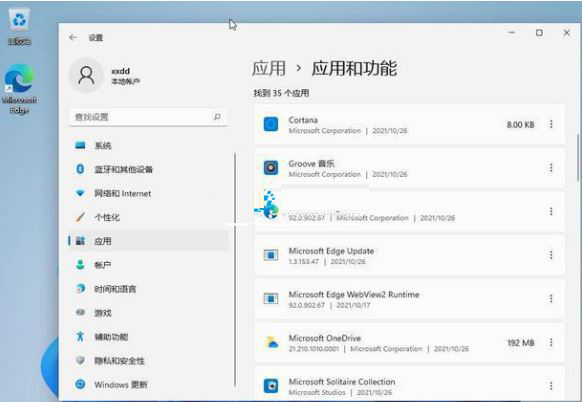
此頁面上還提供了Windows 11的存儲感知功能,激活此功能將允許系統自動從硬盤中刪除文件。存儲感知功能提供了許多詳細設置,包括云服務說明。
以上就是小編為你帶來的Win11硬盤空間調整方法教學了,希望可以解決你的問題,更多精彩內容請關注好吧啦網。
相關文章:
1. 讓修改過的注冊表快速生效的方法2. CentOS安裝銳速serverspeeder教程3. AIX上克隆rootvg的操作方法 4. 已經有正版Win10如何重裝系統?Win10重裝系統教程5. Debian11怎么添加桌面快捷圖標? Debian桌面快捷方式的添加方法6. UOS系統怎么更新? UOS更新系統的圖文教程7. Solaris10之加載Windows/EXT等分區數據8. win XP系統的電腦無法連接蘋果手機怎么解決9. VMware Workstation虛擬機安裝VMware vSphere 8.0(esxi)詳細教程10. 基于 Ubuntu 的 elementary OS 7 版本發布 附官方下載

 網公網安備
網公網安備